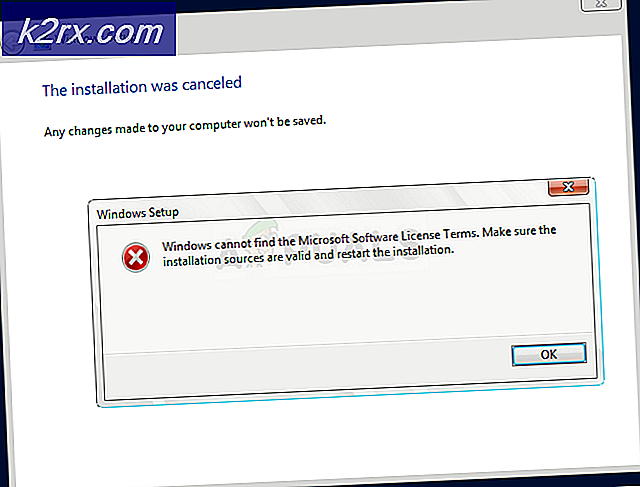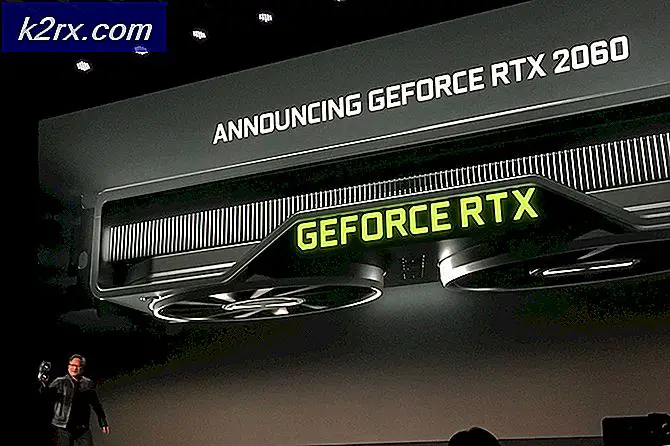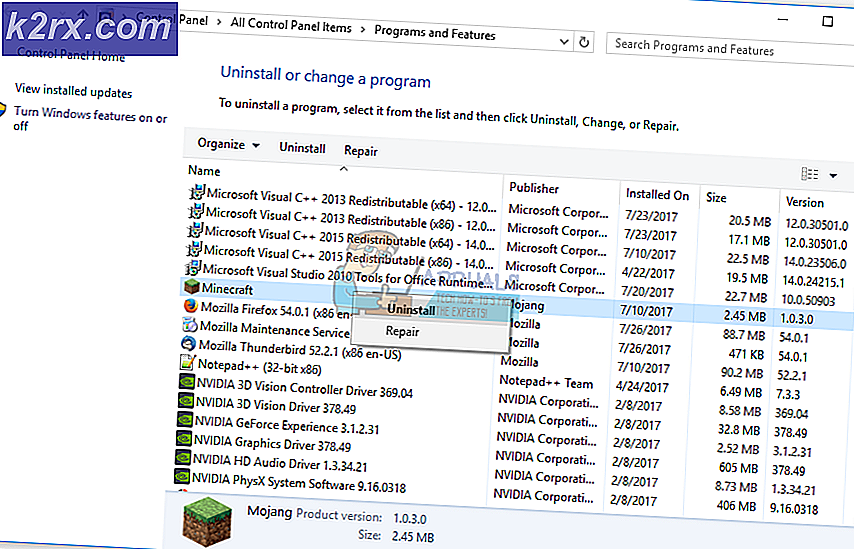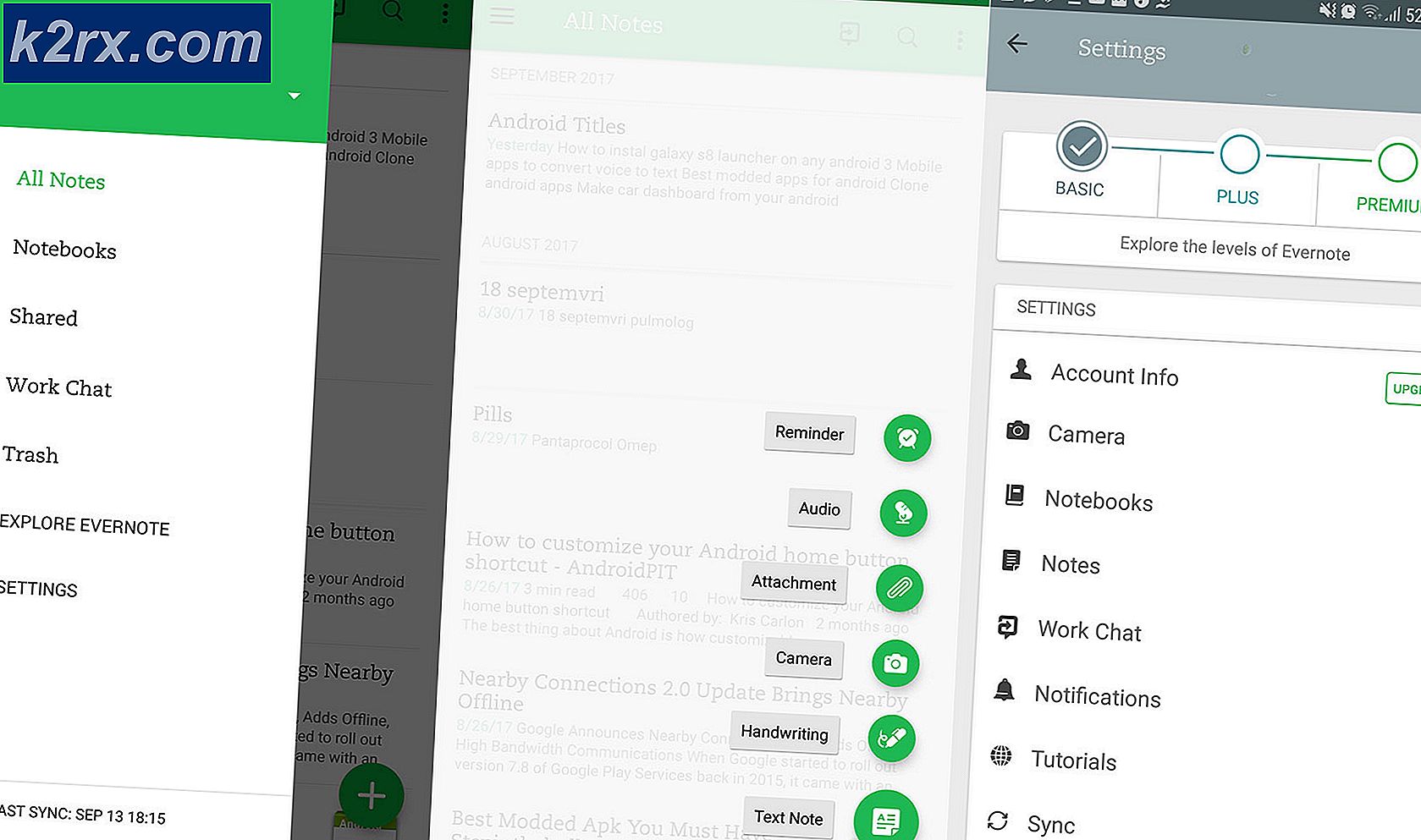Fix: iCloud Notes Kopier / Indsæt funktioner, der ikke fungerer under Windows
Mange brugere er i konflikt med at pludselig miste muligheden for at kopiere og indsætte på webversionen iCloud Notes via kontekstmenuen . Dette er ret ejendommeligt, da iCloud Notes-brugere har brugt denne funktion i årevis.
Selvom det er uklart, hvilket firma der er skyld i dette (Apple eller Microsoft), ser Windows-brugere ikke længere Icloud Notes kontekstmenu, når de højreklikker. I stedet for at hente det redigerbare område som det plejede at gøre, synes det at henvise til baggrunden i stedet.
Husk, at problemet ikke på nogen måde er specifikt for en bestemt browser, da det ser ud til at ske på hver populær browser, så længe operativsystemet til brugeren i Windows.
Sådan kopieres og indsættes iCloud Notes på en Windows-baseret pc
Hvis du leder efter en løsning på dette problem, kan følgende fremgangsmåde hjælpe. Desværre vil du ikke kunne bruge kontekstmenuen, da du vil sidde fast ved hjælp af den traditionelle tastaturtilgang.
PRO TIP: Hvis problemet er med din computer eller en bærbar computer / notesbog, skal du prøve at bruge Reimage Plus-softwaren, som kan scanne lagrene og udskifte korrupte og manglende filer. Dette virker i de fleste tilfælde, hvor problemet er opstået på grund af systemkorruption. Du kan downloade Reimage Plus ved at klikke herHer er en hurtig guide til brug af tastaturgenveje til at kopiere og indsætte fra iCloud Notes under Windows:
- Brug musen til at vælge den tekst, du vil kopiere - enten inde i iCloud Notes eller eksternt.
- Tryk på Ctrl + C for at kopiere den tidligere valgte tekst.
- Åbn det program, du vil indsætte teksten i (fungerer også sammen med andre Apple-softwareprodukter), og brug Ctrl + V- genvej til at indsætte teksten.
Vi er klar over, at denne tilgang er mindre end ideel, hvis du har vænnet dig til at bruge Apples kontekstmenu, men det er den eneste løsning, indtil problemet er sorteret - hvilket er meget usandsynligt, da problemet har eksisteret i flere år nu .
PRO TIP: Hvis problemet er med din computer eller en bærbar computer / notesbog, skal du prøve at bruge Reimage Plus-softwaren, som kan scanne lagrene og udskifte korrupte og manglende filer. Dette virker i de fleste tilfælde, hvor problemet er opstået på grund af systemkorruption. Du kan downloade Reimage Plus ved at klikke her